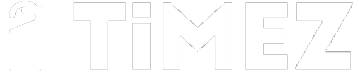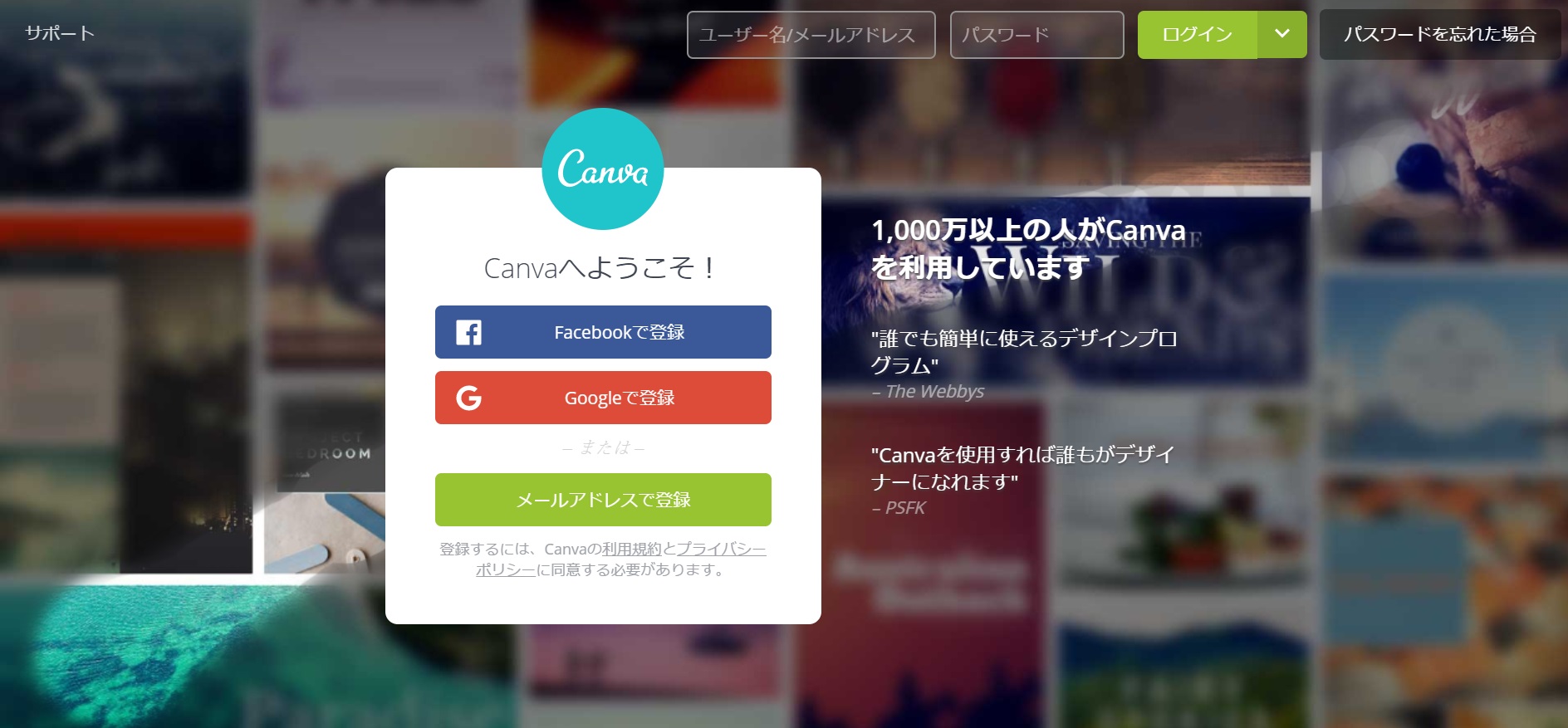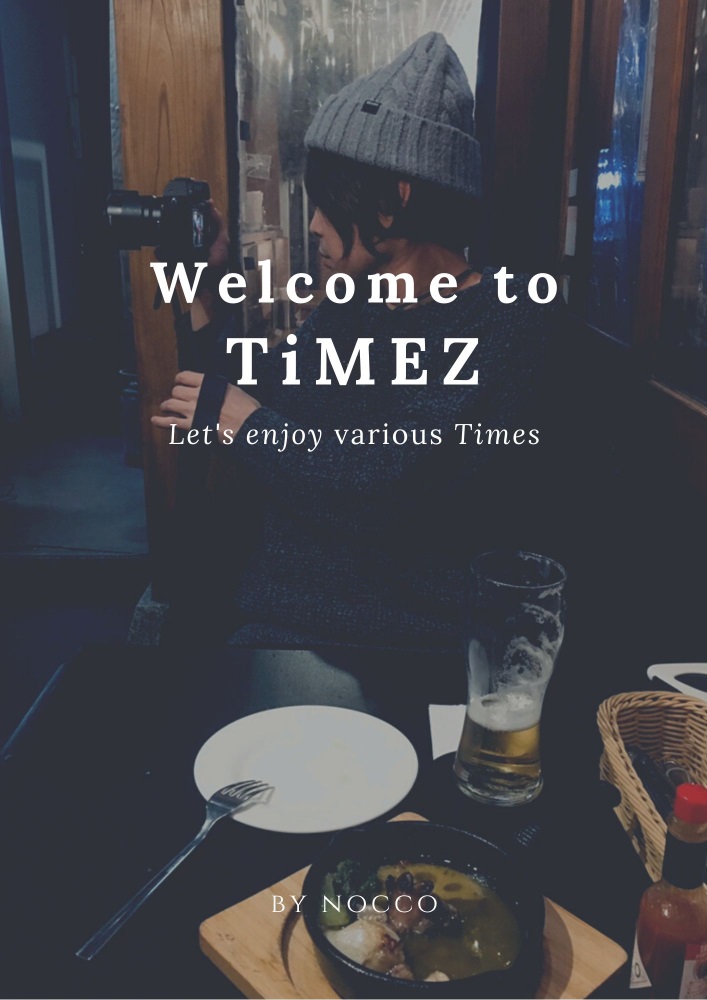「TiMEZ」をお読みいただきありがとうございます。”nocco“です!
画像編集やデザイン制作といえば「Photoshop」や「Illustrator」が圧倒的に有名ですよね。プロ向けのツールとして、多くの方が利用していると思います。
ただ、プロ向けにたくさんの機能が備わっていても使いこなすことができませんので、私は「Canva(キャンバ)」との相性がとっても良さそうです。
さらに、日本語版がリリースされたこともあり、本当にわかりやすくなりました!
少し使ってみたのでご紹介したいと思います。
まずは使ってみよう!(PC版)
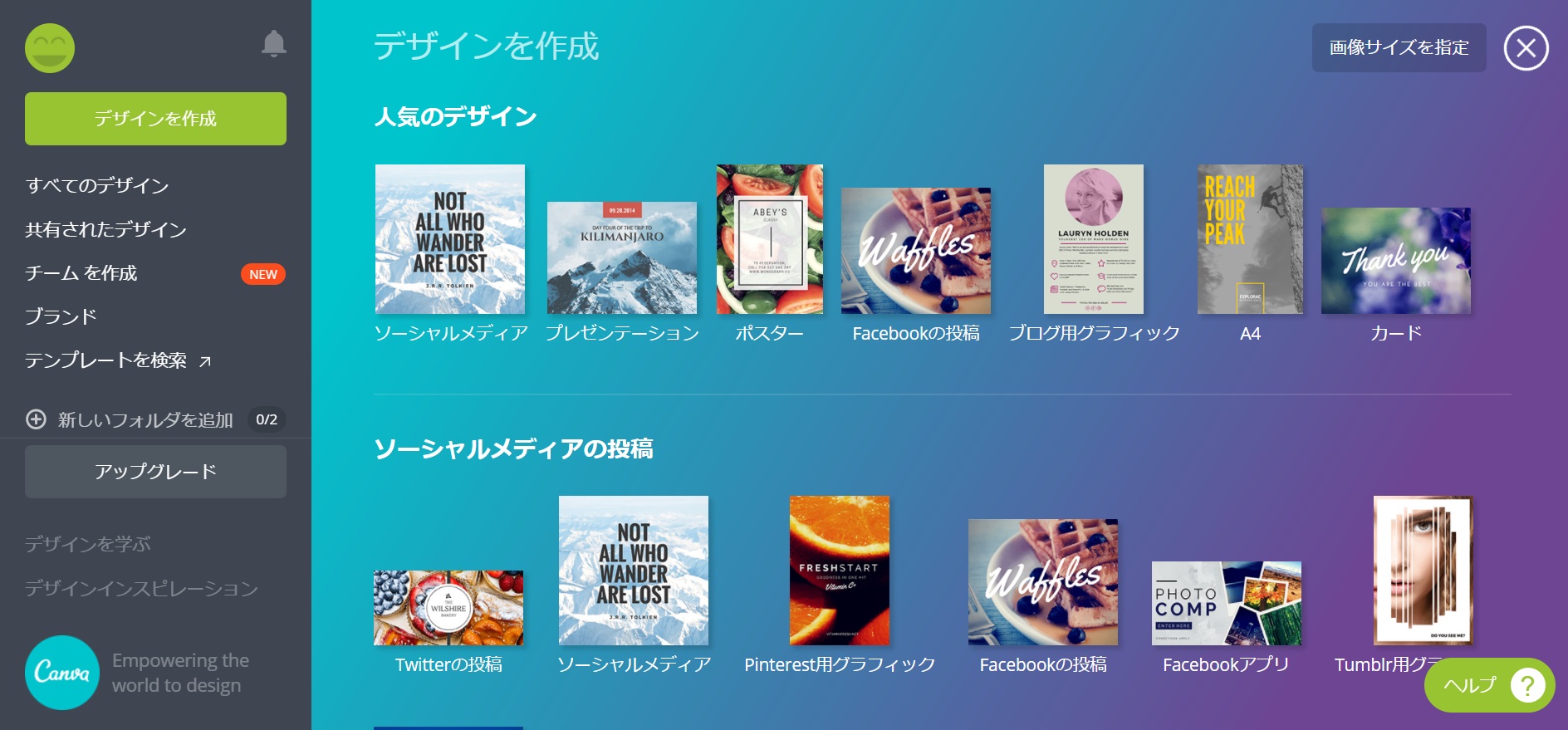
2017年5月現在では、Facebookアカウント、Googleアカウント、メールでの登録が可能になっています。登録後、チュートリアルを見てすぐに作業をすることができます!
Canvaでできることを簡単にまとめると以下の通りです。
- カテゴリ分けされたデザインテンプレートを利用してデザイン
- 画像をアップロードしていちからデザイン
- Canvaの画像素材(無料・有料あり)を使ってデザイン
また、個人的には好みのフォントが多いのでとっても助かっています。
ただ、あくまで「デザイン制作ツール」なので、特殊なトリミングやモザイクなどの細かい画像編集については別のツールが必要ですね。(無料でここまでできれば十分だとは思いますが・・・!)
※ちなみに、私は無料画像編集ツール「Paint NET」を使っています。
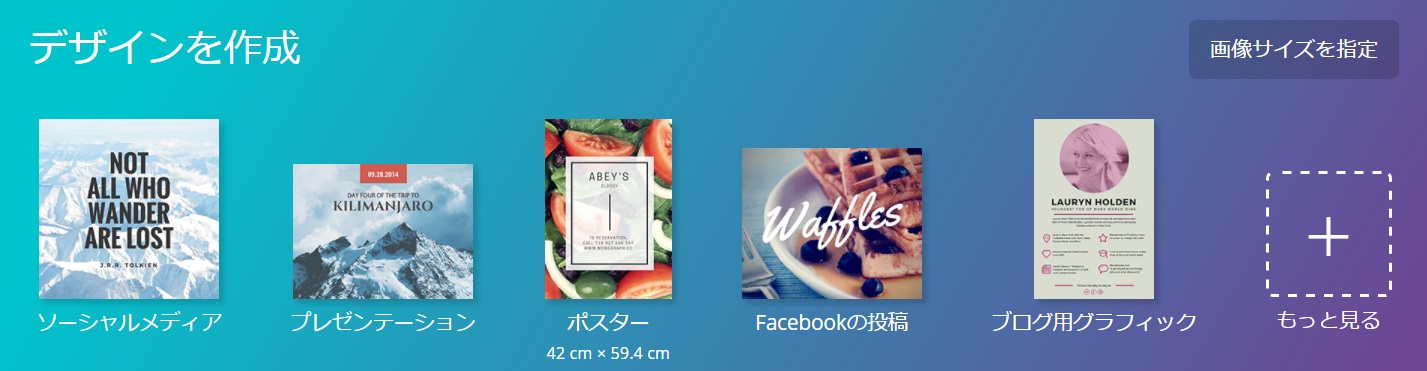
デザインテンプレートはカテゴリごと別れていますが、サイズが記載されているのでそれを参考にすると良さそうです。また、カテゴリごとにデザインレイアウトの雰囲気が違いますので、色々試してみてください!
試しに、今回は「Facebookの投稿」を選択して、そこからデザインを編集していこうと思います!
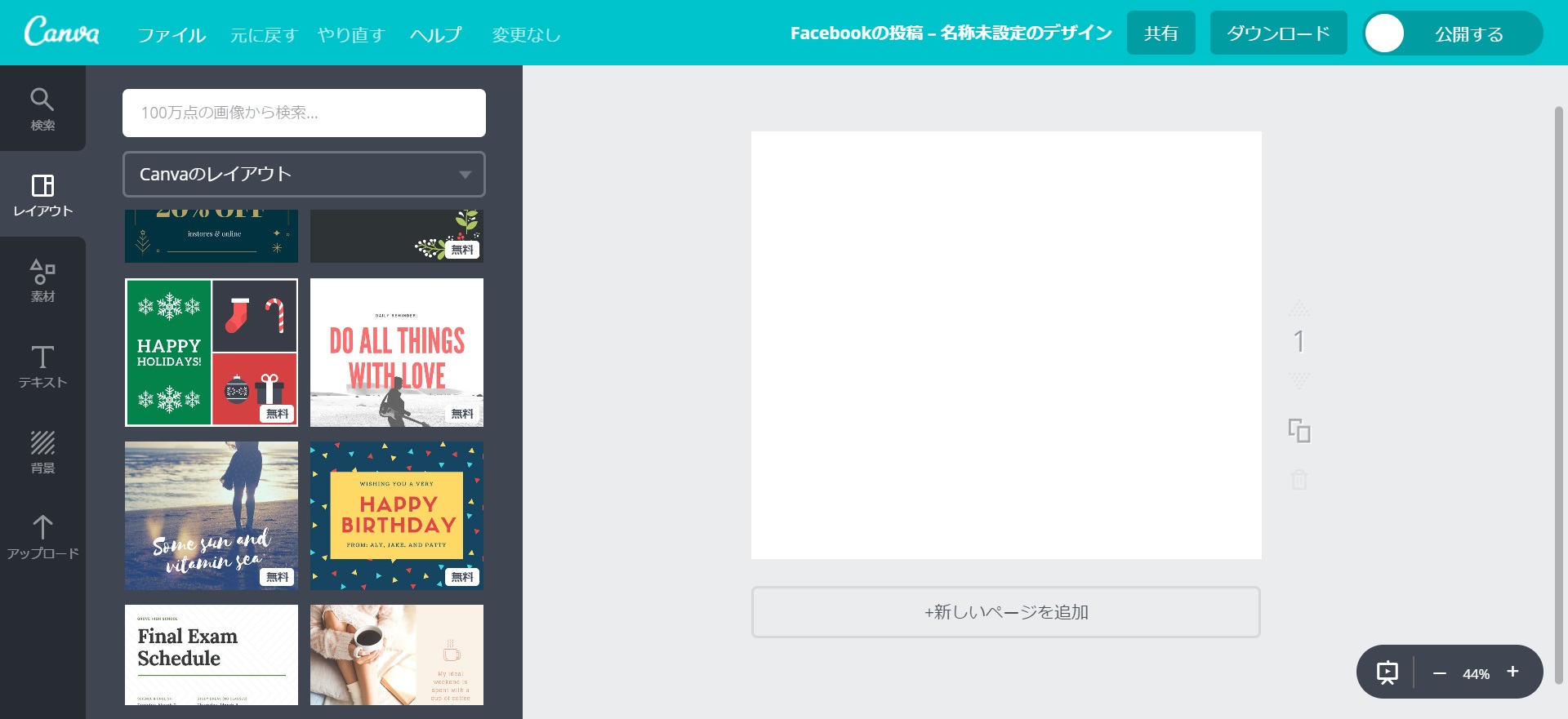
選択後、左側に「検索」「レイアウト」「素材」「背景」「アップロード」が出てきます。「レイアウト」が初めに選択されていますので、ここから1つ選んでみます。
レイアウトから選ぶと、画像や文字を置き換えるだけなのですぐに作成可能。いちから作りたい方は、レイアウトを選ばずに画像をアップしてください!
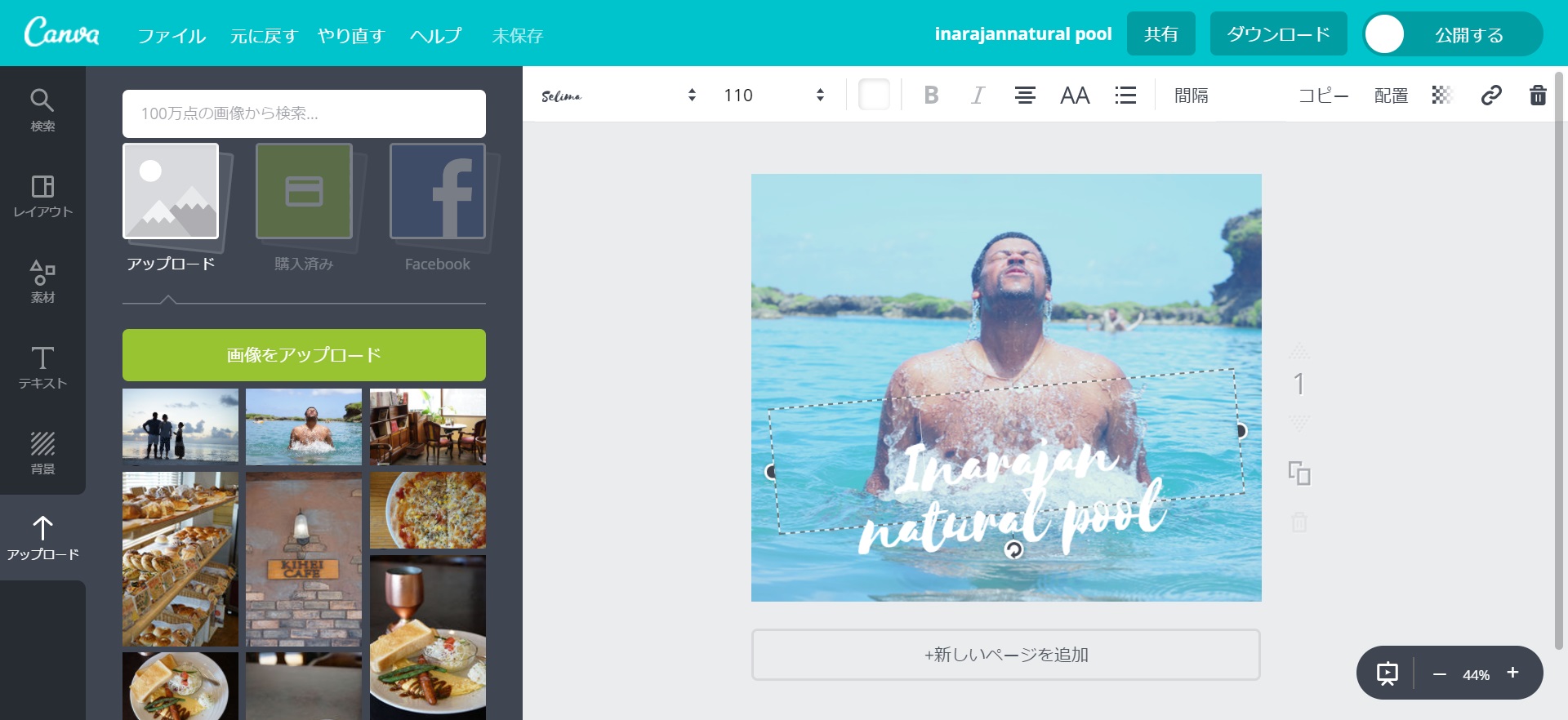
自分の画像をアプロードしておけば、次回からその素材をいつでも使えることができるので便利です。
画像を選択し、レイアウトにはめて、文字を変えればとりあえず完成です。
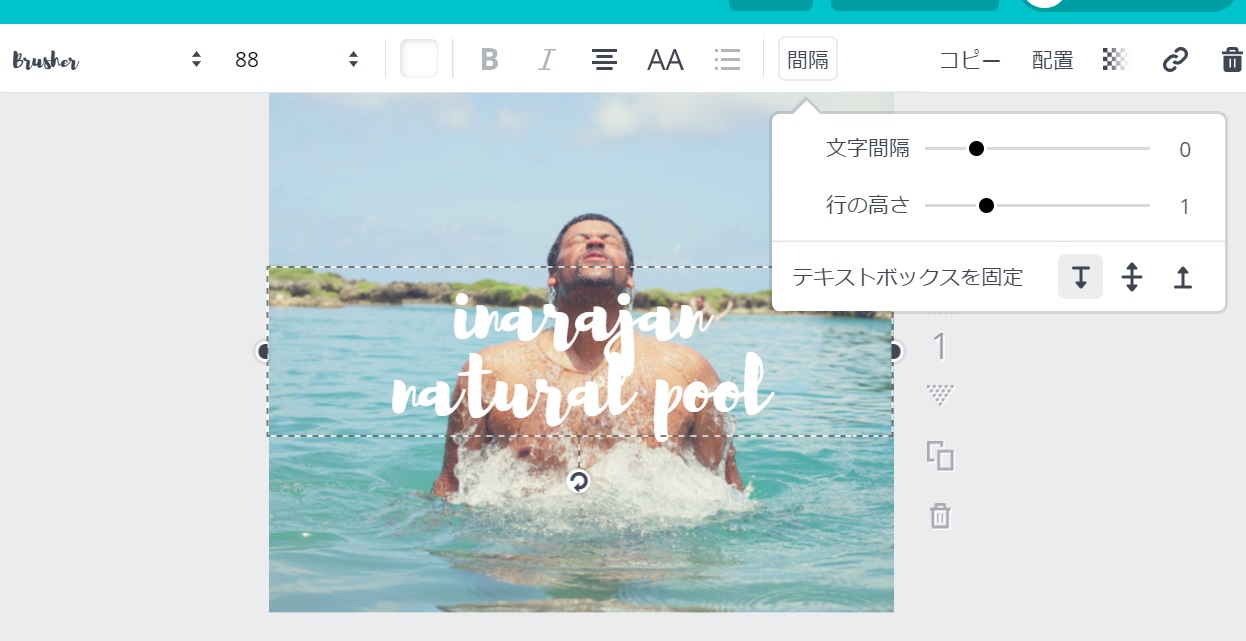
その後、配置や色、フォントサイズなど自分好みにカスタマイズしていきます。操作は非常に簡単なので、苦労することはないと思います!
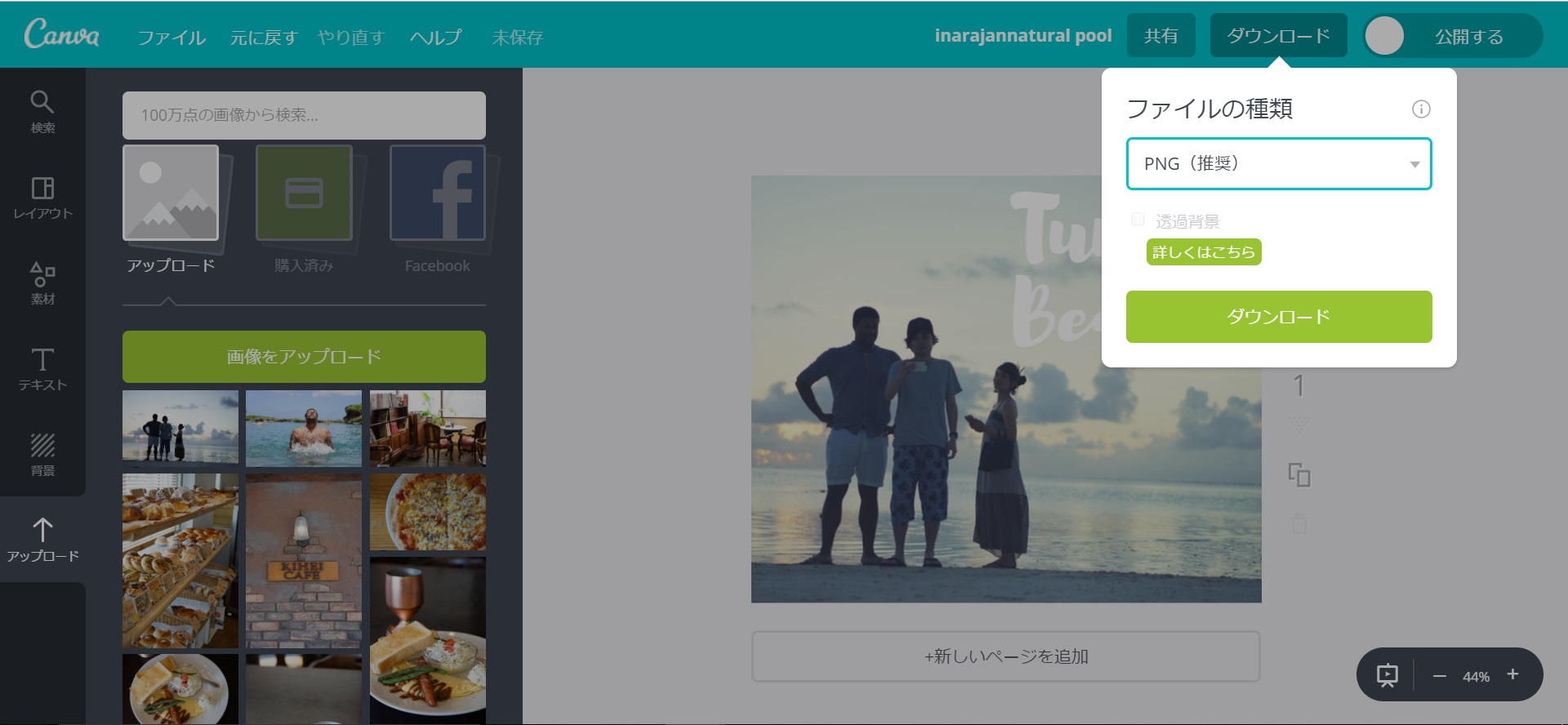
完成したら「ダウンロード」を。
レイアウトを使って完成した画像がこんな感じです。フォントやフレームが決まっているので、深く考えなくてもそれっぽい画像が一瞬で作れるから便利だと思います!
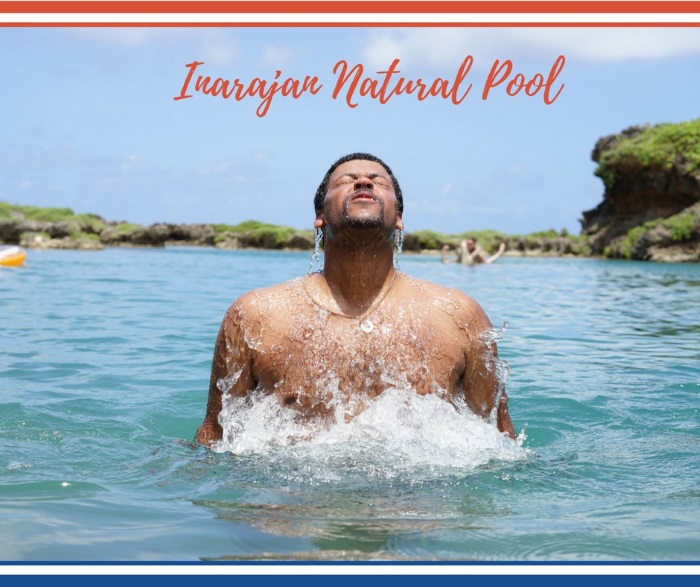

レイアウトを使って、雰囲気のあるアイキャッチを作ることもできますし、レイアウトを使わずに画像に文字入れするだけでもOK。複数枚の写真を1つの画像にする機能もあるので、幅広く使えそうです。
ほとんど同じ機能がアプリでも使えます。文字編集の場合には、対象の箇所をタブルタップするなど少し操作が違いますが、慣れれば一瞬でおしゃれな画像を作ることができますよ!
iPhoneでも可能ですが、画面が小さい分操作しにくい部分はあるものの、十分使える範囲だと思います!
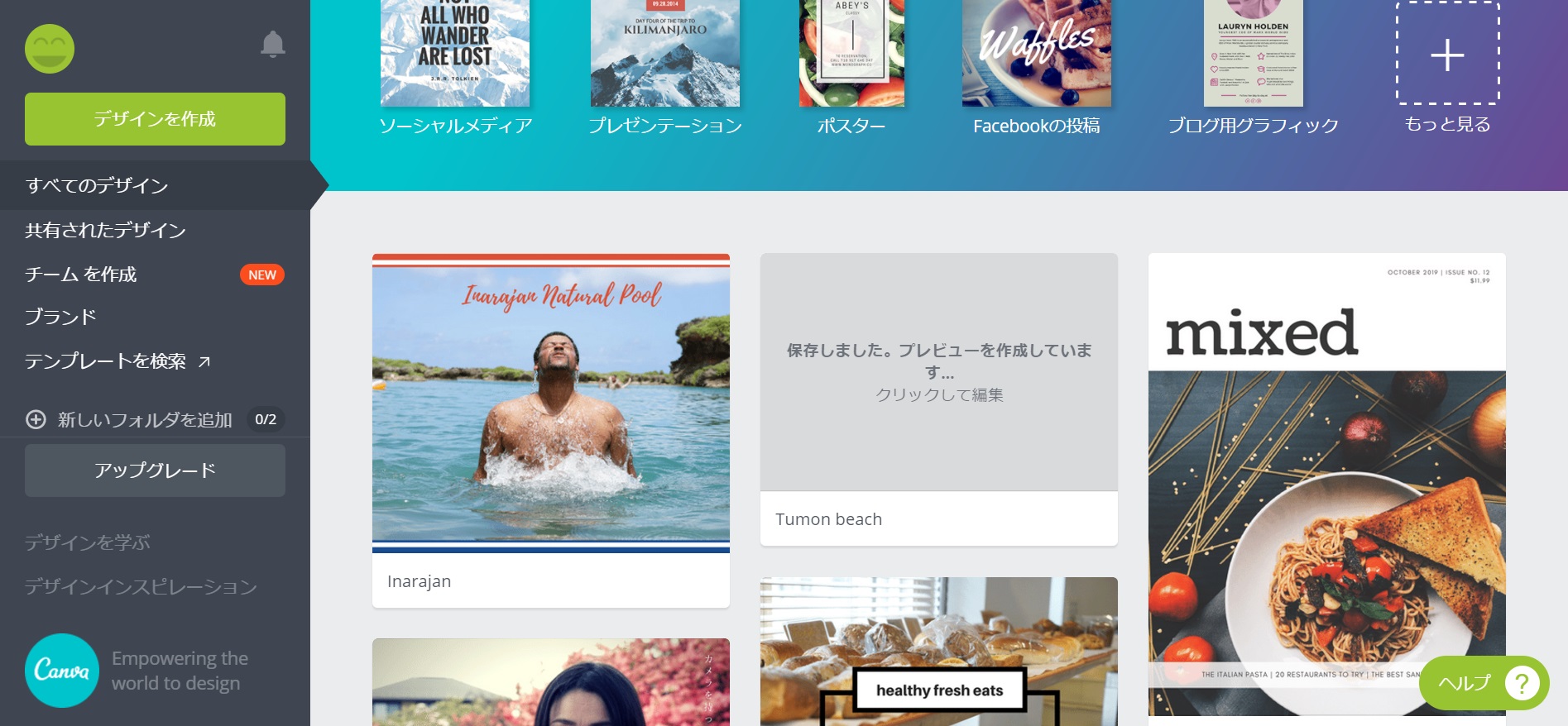
ちなみに、作ったデザインはクラウド上で保存されますので、PCで作ったデザインも、iPhoneで作ったデザインも一括管理ができます!
サイズ指定もできるよ!
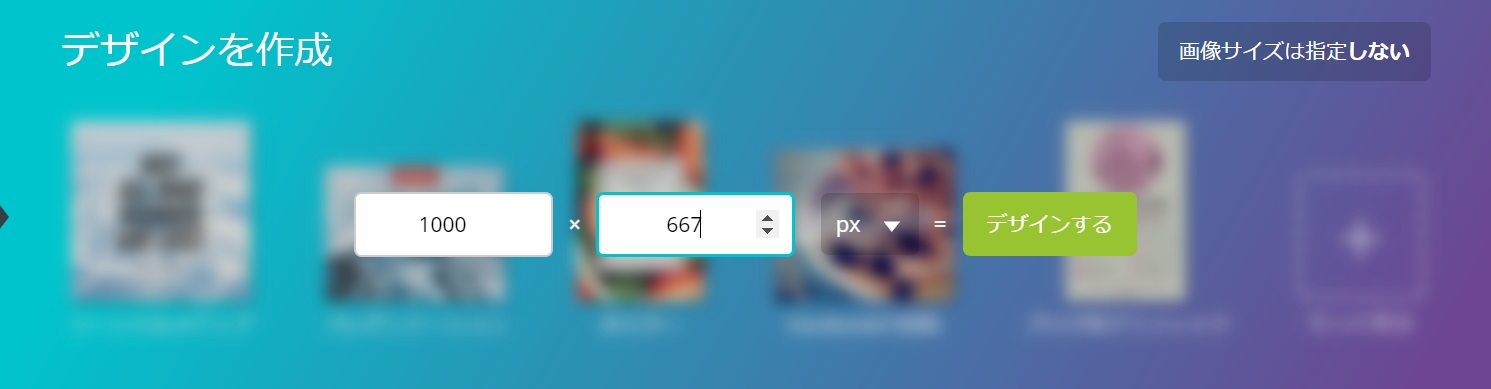
サイズは、初めに自由に指定することができます!ブログやinstagramなどに投稿する際に「いつものサイズ」がある方は、初めに設定しておきましょう!
素材が意外と豊富!
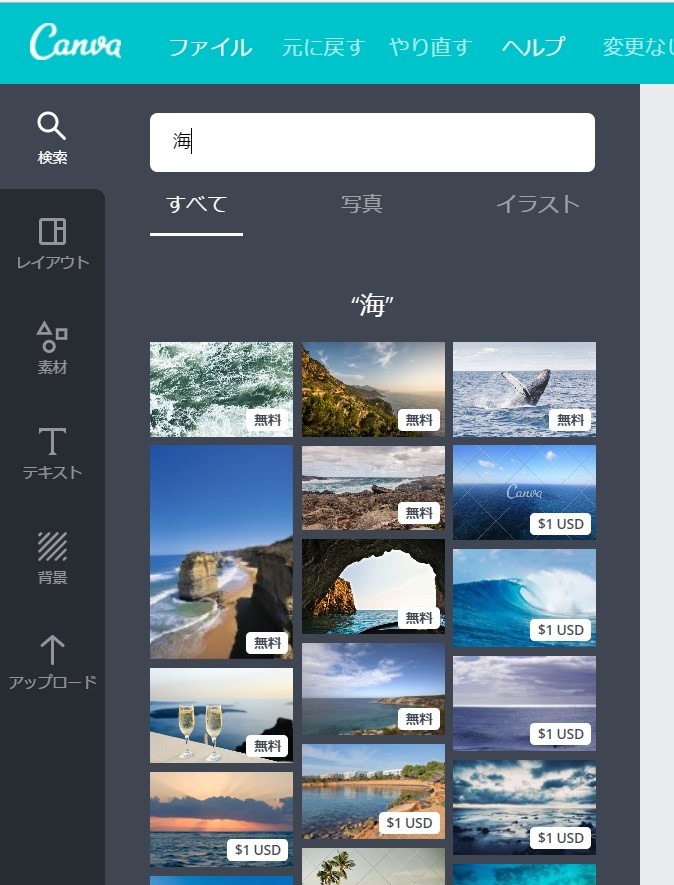
無料で使える「画像」「イラスト」などの素材が多く、自分が持っている写真が不足しているときでもイメージ画像を作ることができます。
これは本当に便利!
Canvaは、無料で使えますので気になる方はまずは試してみるのがいいかも!(有料サービスあり)